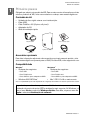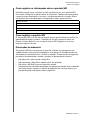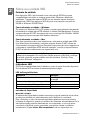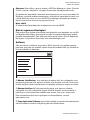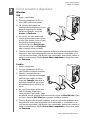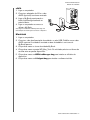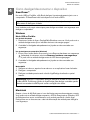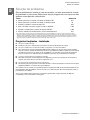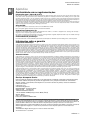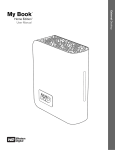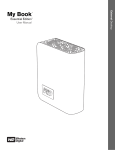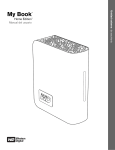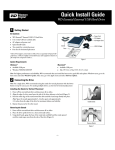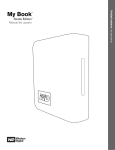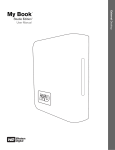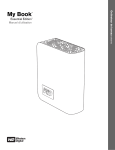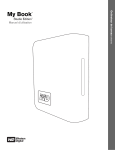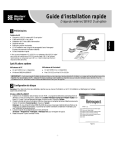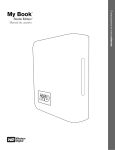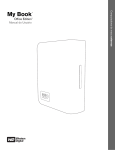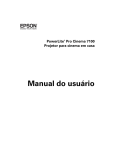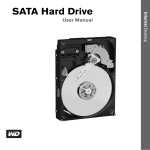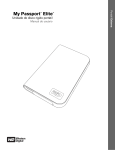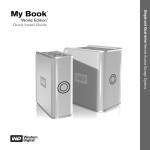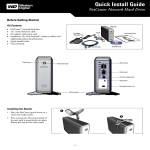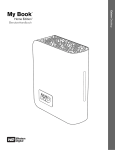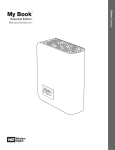Download My Book® Home Edition™ Manual do usuário
Transcript
Home Edition
Manual do usuário
™
Computador de mesa externo
My Book
®
MY BOOK HOME EDITION
MANUAL DO USUÁRIO
1
Primeiros passos
Obrigado por adquirir este produto da WD. Para as mais recentes informações e notícias
sobre os produtos da WD, visite nosso website no endereço www.westerndigital.com.
Conteúdo do kit
•
•
•
•
•
Unidade de disco rígido externa com interface tripla
Cabo USB
Cabo FireWire 400 (6 pinos a 6 pinos)
Adaptador de CA
Guia de instalação rápida
®
Guia de instalação rápida
Adaptador de CA
My Book Home Edition
Cabo FireWire 400
Cabo USB
Acessórios opcionais
Para obter informações adicionais sobre acessórios opcionais para este produto, visite
store.westerndigital.com (somente para os EUA). Fora dos EUA, visite support.wdc.com.
Compatibilidade
Windows ®
Macintosh ®
•
•
•
Qualquer das seguintes:
– Porta USB
– Porta FireWire 400
– Porta eSATA ou placa adaptadora eSATA
Windows 2000/XP/Vista
®
•
Qualquer das seguintes:
– Porta USB
– Porta FireWire 400
– Porta eSATA ou placa adaptadora eSATA
Mac OS X 10.4.8 ou mais recente
®
Nota: a compatibilidade pode variar dependendo da configuração de hardware e do sistema operacional do usuário.
Importante: para obter desempenho e confiabilidade máximos, recomenda-se a
instalação do pacote de serviço (SP) e atualizações mais recentes. No Windows, vá
para o menu Iniciar e selecione Windows Update. Para Mac, vá para o menu da
Apple e selecione Atualização de software.
PRIMEIROS PASSOS – 1
MY BOOK HOME EDITION
MANUAL DO USUÁRIO
Como registrar as informações sobre o produto WD
Na tabela a seguir, anote o número de série e modelo do seu novo produto WD,
encontrado na etiqueta no painel traseiro do dispositivo. Também escreva a data de
compra e outras observações, tais como o sistema operacional e a versão. Essas
informações são necessárias para a configuração e para o suporte técnico.
Número de série:
Modelo:
Data da compra:
Observações sobre o sistema e software:
Como registrar o produto WD
O seu produto WD inclui 30 dias de suporte técnico gratuito durante o período de
garantia aplicável para o produto. O período de 30 dias começa no dia do seu
primeiro contato telefônico com o suporte técnico WD. Registre-se on-line no
endereço register.wdc.com.
Precauções de manuseio
Os produtos WD são instrumentos de precisão e devem ser manuseados com
cuidado durante a remoção da embalagem e a instalação. As unidades podem ser
danificadas por manuseio brusco, choque ou vibração. Preste atenção às seguintes
precauções ao desembalar e instalar o produto de armazenamento externo:
•
•
•
•
Não deixe cair e nem sacuda o dispositivo.
Não movimente o dispositivo quando estiver em atividade.
Não utilize o My Book como um dispositivo portátil.
Para permitir uma ventilação apropriada, não bloqueie as fendas de ar localizadas
nas partes inferior, superior ou traseira do gabinete. Não coloque objetos que
possam bloquear a ventilação sobre o dispositivo.
PRIMEIROS PASSOS – 2
MY BOOK HOME EDITION
MANUAL DO USUÁRIO
2
Sobre sua unidade WD
Formato da unidade
Este dispositivo WD é pré-formatado como uma partição FAT32 única para
compatibilidade com todos os sistemas operacionais Windows e Macintosh
atualizados. O sistema de arquivos FAT32 tem um tamanho máximo de arquivo
individual de 4 GB. Este dispositivo WD não pode criar partições com mais de
32 GB no Windows 2000/XP/Vista.
Como reformatar a unidade -- Windows
Os usuários do Windows 2000 e XP podem contornar essas limitações de tamanho
reformatando a unidade para NTFS utilizando o utilitário Disk Management. Consulte
a resposta Answer ID 1287 em support.wdc.com e os artigos IDs 314463 e 184006
em support.microsoft.com para obter detalhes adicionais.
Como reformatar a unidade -- Mac
Para obter instruções sobre como reparticionar e reformatar a unidade para HFS+
(com diário) antes da instalação, consulte a resposta Answer ID 287 na base de
conhecimentos em support.wdc.com. Para obter instruções sobre como reparticionar
e reformatar a unidade para NTFS antes da instalação, consulte a resposta Answer
ID 207 na base de conhecimentos em support.wdc.com.
Importante: a reformatação do My Book apaga todo o seu conteúdo, incluindo os
software pré-carregados. Se você já tiver salvado arquivos no My Book, certifiquese de fazer cópias de segurança deles antes de reformatar. Consulte “Copy
Application Software” na página 4.
Indicadores LED
O LED de energia/atividade está localizado no centro do painel frontal do dispositivo.
Os indicadores LED funcionam da maneira explicada a seguir.
LED de Energia/Atividade
Aparência
Aceso
Piscando rápido (por aprox. 3 segundos)
Piscando lento (a cada 5 segundos)
Para cima e para baixo
Descrição
Estado ligado ou modo de economia
de energia
Transição para espera do sistema
Espera do sistema
Unidade em uso
Indicador de Capacidade
Modo USB e FireWire
O Indicador de Capacidade é ativado somente por meio da instalação de seu driver,
que deve ser instalado em cada sistema ao qual o My Book for conectado.
Para o Windows, o menu de execução automática aparece somente na primeira
instalação do dispositivo, quando os utilitários são instalados automaticamente. Se a
execução automática estiver desativada em seu computador, ou se você estiver
conectando o My Book a outro computador, será preciso instalar os utilitários
manualmente. Vá para Iniciar, Meu computador e dê um clique duplo em
SOBRE SUA UNIDADE WD – 3
MY BOOK HOME EDITION
MANUAL DO USUÁRIO
Setup.exe. Para o Mac, é preciso instalar o WD Drive Manager e o driver. Consulte
“Como conectar o dispositivo” na página 5 para obter informações adicionais.
O indicador de capacidade é atualizado automaticamente com o uso da unidade. No
Windows, é possível atualizar manualmente o indicador de capacidade clicando com
o botão direito do mouse no ícone do WD Drive Manager na bandeja do sistema e
depois clicando fora do menu pop-up para fechá-lo.
Modo eSATA
O Indicador de Capacidade não está disponível no modo eSATA.
Slot de segurança Kensington®
Para proporcionar segurança à unidade, este dispositivo está equipado com um Slot
de Segurança Kensington, que suporta um cabo de segurança Kensington padrão
(vendido separadamente). Para obter mais informações sobre o Slot de Segurança
Kensington e os produtos disponíveis, visite www.kensington.com.
Software
Além dos drivers e utilitários, este produto WD é fornecido com software gratuito
para teste, que pode ser instalado a partir da tela do instalador WD que é exibida no
final da instalação do hardware.
O Memeo™ AutoBackup™ é um aplicativo de backup fácil, de configuração única,
que permite preservar seus arquivos de dados com proteção contínua. Os recursos
incluem múltiplos destinos de backup e recuperação de arquivos simples e intuitiva.
O Memeo AutoSync (30 dias para teste) protege seus arquivos utilizando
criptografia com sua configuração simples e flexível de plano de sincronização, e
permite que você mantenha seu trabalho mais recente com você o tempo todo.
Para informações adicionais ou ajuda para o software Memeo, consulte
www.memeo.com
O Copy Application Software é um utilitário padrão que permite fazer backup dos
valiosos software incluídos no My Book para sua unidade interna.
SOBRE SUA UNIDADE WD – 4
MY BOOK HOME EDITION
MANUAL DO USUÁRIO
3
Como conectar o dispositivo
Windows
USB
1. Ligue o computador.
2. Conecte o adaptador de CA e o
cabo USB conforme mostrado.
3. Os utilitários da unidade são
instalados automaticamente. Se um
alerta de segurança for exibido
durante a instalação, clique em
Aceitar ou Continuar.
4. Ao concluir, um menu exibirá uma
lista de software disponíveis e outras
opções. Para instalar, clique na caixa
de seleção à esquerda de sua
escolha e clique em Start (Iniciar).
Caso contrário, clique em Exit (Sair)
para começar a utilizar a unidade.
5. O menu de execução automática aparece somente na primeira instalação deste
dispositivo. Se a execução automática estiver desativada no computador ou se
você estiver conectando o My Book a outro computador, será preciso instalar os
utilitários manualmente. Vá para Iniciar, Meu computador e clique dias vezes
em Setup.exe.
FireWire
1. Ligue o computador.
2. Conecte o adaptador de CA e o
cabo FireWire conforme mostrado.
3. Quando o sistema detectar o
dispositivo e exibir uma mensagem
pedindo para instalar os drivers,
clique em Cancelar para ativar a
execução automática, que instala
automaticamente os utilitários de
driver.
4. Ao concluir, um menu exibirá uma
lista de software disponíveis e
outras opções. Para instalar, clique
na caixa de seleção à esquerda de sua escolha e clique em Start (Iniciar). Caso
contrário, clique em Exit (Sair) para começar a utilizar a unidade.
5. O menu de execução automática aparece somente na primeira instalação deste
dispositivo.Se a execução automática estiver desativada no computador ou se
você estiver conectando o My Book a outro computador, será preciso instalar os
utilitários manualmente. Vá para Iniciar, Meu computador e clique duas vezes
em Setup.exe.
COMO CONECTAR O DISPOSITIVO – 5
MY BOOK HOME EDITION
MANUAL DO USUÁRIO
eSATA
1. Ligue o computador.
2. Conecte o adaptador de CA e o cabo
eSATA (opcional) conforme mostrado.
3. Ligue o My Book pressionando o
botão Liga/Desliga localizado no
painel traseiro.
4. Ligue o computador e comece a
utilizar o My Book.
Nota: alguns controladores eSATA podem exigir uma
reinicialização do sistema para reconhecer o dispositivo.
Macintosh
1. Ligue o computador.
2. Conecte o cabo de alimentação da unidade e o cabo USB, FireWire ou um cabo
eSATA opcional. A unidade é montada na área de trabalho e um ícone do
My Book aparece.
3. Clique duas vezes no ícone da unidade My Book.
4. Clique duas vezes na pasta WD_Mac_Tools. Se solicitado,selecione o idioma de
escolha entre as pastas disponíveis.
5. Clique duas vezes em WDDriveManager.dmg para instalar os utilitários do
dispositivo.
6. Clique duas vezes em LifeAgent.dmg para instalar o software incluído.
COMO CONECTAR O DISPOSITIVO – 6
MY BOOK HOME EDITION
MANUAL DO USUÁRIO
4
Como desligar/desconectar o dispositivo
SmartPower™
No modo USB ou FireWire, o My Book desliga e liga automaticamente junto com o
computador. O SmartPower não está disponível no modo eSATA.
Importante: para prevenir perda de dados, feche todas as janelas e aplicativos
ativos antes de desligar a unidade.
Você também pode seguir estas etapas para desligar a unidade com segurança sem
desligar o computador:
Windows
Modo USB ou FireWire
Uso do Safe Shutdown
1. Pressione o botão de Liga e Desliga/Safe Shutdown uma vez. Você pode ouvir a
unidade desligar antes que o indicador luminoso de energia apague.
2. A unidade foi desligada adequadamente e já pode ser desconectada com
segurança.
Uso de desligamento automático (Windows)
1. Clique com o botão direito do mouse no ícone Remover hardware com segurança
na bandeja do sistema e selecione Remover hardware com segurança.
Você pode ouvir a unidade desligar antes do LED de energia apagar.
2. A unidade foi desligada adequadamente e já pode ser desconectada com
segurança.
Modo eSATA
1. Verifique se todos os arquivos foram salvos e se os aplicativos foram fechados.
2. Desligue o computador
3. Desligue a unidade pressionando o botão Liga/Desliga localizado no painel
traseiro.
Importante: desligue o computador antes de desligar a unidade ou desconectar
o cabo eSATA. Pressionar o botão de Liga/Desliga para desligar a unidade quando
ela está conectada via eSATA pode causar corrupção dos dados.
Nota: o Safe Shutdown e o SmartPower não estão disponíveis no modo eSATA.
Macintosh
Arraste o ícone do My Book para o ícone da Lixeira para uma desmontagem correta.
Você pode ouvir a unidade desligar enquanto o LED de Energia pisca. Quando o LED
de Energia estiver aceso continuamente, você poderá pressionar o botão Liga/
Desliga uma vez ou desconectar o cabo de alimentação da unidade para desligá-la
com segurança.
COMO DESLIGAR/DESCONECTAR O DISPOSITIVO – 7
MY BOOK HOME EDITION
MANUAL DO USUÁRIO
5
4
Solução de problemas
Se tiver problemas ao instalar ou usar este produto, consulte esta seção de solução
de problemas ou visite nosso Web site de suporte, support.wdc.com e procure mais
ajuda em nossa base de conhecimento.
Como
instalar, particionar e formatar a unidade no Windows XP
instalar, particionar e formatar a unidade no Windows 2000
formatar a unidade no formato do Mac OS
obter e reinstalar o software original incluído no My Book
formatar a unidade para o sistema de arquivos FAT32**
utilizar a unidade em um Macintosh e um PC simultaneamente
Answer ID
207
34
287
1425
1364
291
**Esta unidade WD é pré-formatada como uma partição FAT32 única para compatibilidade com todos os sistemas operacionais Mac e
Windows. O sistema de arquivos FAT32 tem um tamanho máximo de arquivo individual de 4 GB e não pode criar partições com mais de
32 GB no Windows 2000/XP; no entanto, os usuários do Windows 2000/XP podem contornar essas limitações de tamanho de arquivo
reformatando a unidade para NTFS usando o utilitário Disk Management. Consulte a resposta Answer ID 1287 em support.wdc.com e os
artigos IDs 314463 e 184006 em support.microsoft.com para obter detalhes adicionais.
Perguntas freqüentes - Instalação
P:
R:
Por que a unidade não liga?
Certifique-se de que a unidade esteja conectada a uma fonte de alimentação de energia.
P:
R:
Por que a unidade não é reconhecida em Meu Computador ou na área de trabalho?
Se o sistema possui uma placa adaptadora USB 2.0 PCI, certifique-se que seus drivers foram instalados
antes de conectar o produto de armazenamento externo para USB 2.0 da WD A unidade não é reconhecida
corretamente a menos que os drivers do hub raiz USB 2.0 e do controlador host tenham sido instalados.
Entre em contanto com o fabricante da placa adaptadora para obter os procedimentos de instalação.
P:
R:
Como faço para particionar e reformatar a unidade?
Para obter os formatos recomendados para este dispositivo, procure em nossa base de conhecimento a
resposta com Answer ID 207 no endereço support.wdc.com.
P:
R:
Por que a taxa de transferência de dados é tão lenta?
Seu sistema pode estar operando em velocidade de USB 1.1 devido à instalação incorreta do driver da placa
adaptadora USB 2.0 ou o sistema não suporta USB 2.0.
Se o sistema inclui um slot PCI, você pode atingir taxas de transferência USB de alta velocidade instalando uma
placa adaptadora PCI para USB 2.0. Entre em contato com o fabricante para obter mais informações sobre os
procedimentos de instalação.
Nota: se uma unidade externa adicional for conectada ao produto WD, a largura de banda de USB será
compartilhada e isso poderá afetar o desempenho.
SOLUÇÃO DE PROBLEMAS – 8
MY BOOK HOME EDITION
MANUAL DO USUÁRIO
6
Apêndice
Conformidade com as regulamentações
Informações para a Classe B da FCC
Este dispositivo foi testado e obedece aos limites dos dispositivos digitais de Classe B, de acordo com a Parte 15 das regras da FCC. Esses
limites visam oferecer proteção razoável contra interferências prejudiciais em instalações residenciais. Essa unidade gera, usa e pode radiar
energia de freqüência de rádio e, caso não instalada ou usada de acordo com as instruções, pode causar interferência prejudicial à recepção de
rádio ou televisão. Entretanto, não há garantias de que não ocorrerão interferências em uma determinada instalação. Quaisquer alterações ou
modificações não aprovadas expressamente pela WD podem anular a autoridade do usuário para operar este equipamento.
O seguinte folheto, elaborado pelo Federal Communications Commission (FCC), pode ser útil: How to Identify and Resolve Radio/TV Interference
Problems ("Como identificar e resolver problemas de interferência de rádio e TV"). O número de estoque deste folheto é 004-000-00345-4,
disponível no US Government Printing Office, Washington, DC 20402.
Aviso da CSA
Cet appareil numérique de la classe B est conforme à la norme NMB-003 du Canada.
Esse é um aparelho digital da Classe B compatível com ICES-003 Canadense.
Underwriters Laboratories Inc.
Aprovado para os Estados Unidos e Canadá. CAN/CSA-C22.2 No. 60950-1, UL 60950-1. Equipamento de tecnologia da informação Segurança - Parte 1: Requisitos gerais (Arquivo E101559).
Este produto foi projetado para ser alimentado por uma fonte de energia limitada e registrada, duplamente isolada ou por uma unidade de energia
diretamente conectada classificada como "NEC” ou “Classe2".
Conformidade CE para Europa
Certificado obedecendo as normas EN55022 para Emissões de radiofreqüência e EN50082-1 para Imunidade genérica, conforme aplicável.
Informações sobre a garantia
Como obter manutenção
A WD valoriza seus negócios e sempre tenta oferecer-lhe o melhor serviço. Se for necessária manutenção deste Produto, entre em contato com o
revendedor de quem comprou o Produto, ou visite nosso Web site de suporte, support.wdc.com para obter informações sobre assistência ou uma
Autorização para devolução de material (RMA). Se for determinado que o produto está com defeito, você receberá um número de RMA e
instruções para devolvê-lo. Uma devolução não autorizada (ou seja, sem um número de RMA emitido) lhe será devolvida, e as despesas serão
pagas por você. As devoluções autorizadas devem ser enviadas ao endereço fornecido nos documentos de devolução em uma caixa de remessa
aprovada, previamente pagas e seguradas. A caixa original e materiais de embalagem devem ser mantidos para armazenar ou remeter seu produto
WD. Para estabelecer de forma conclusiva o período de garantia, verifique a validade da garantia (número de série necessário) no endereço
support.wdc.com . A WD não terá nenhuma responsabilidade pela perda de dados, independentemente da causa, pela recuperação de dados
perdidos ou pelos dados contidos em qualquer Produto que seja colocado em sua posse.
Garantia Limitada
A WD garante que o Produto, no curso de seu uso normal, não apresentará defeitos em relação ao material e à fabricação por um período de 3
(três) anos, a menos que exigido de outra forma pela lei, e que estará de acordo com as especificações da WD. Esse período de garantia limitada
deve começar na data de aquisição especificada no seu recibo de compra. A WD não terá nenhuma responsabilidade por nenhum Produto
devolvido se a WD determinar que o Produto foi furtado da WD ou que o defeito declarado a) não estiver presente, b) não puder ser retificado
razoavelmente devido a danos ocorridos antes de a WD receber o Produto, ou c) for atribuível a uso indevido, instalação incorreta, alteração
(incluindo remoção ou obstrução de etiquetas e abertura ou remoção de gabinetes externos, a menos que o produto esteja na lista de produtos
com manutenção pelo usuário limitada e a alteração específica estiver dentro do escopo das instruções aplicáveis, conforme encontradas no
endereço support.wdc.com), acidente ou manuseio indevido enquanto em posse de terceiros que não a WD. Sujeito às limitações acima
especificadas, sua única e exclusiva garantia deve ser, durante o período de garantia acima especificado e em condição de opção pela WD, de
reparar ou repor o Produto. A garantia prevista pela WD se estenderá a produtos reparados ou substituídos dentro do período aplicável restante
da garantia original ou 90 (noventa) dias a partir da data da remessa do produto reparado ou substituído, seja qual for a maior.
A garantia limitada prevista é a única garantia da WD e é aplicável somente aos produtos vendidos como novos. Os recursos fornecidos aqui
substituem a) quaisquer e todos os outros recursos e garantias explícitos, implícitos ou estatutários, incluindo, mas não limitados a qualquer
garantia implícita de comerciabilidade ou de adequação para qualquer finalidade específica e b) quaisquer e todas as obrigações e
responsabilidades da WD por danos, incluindo, mas não limitadas a danos acidentais, indiretos ou específicos, ou qualquer prejuízo financeiro,
lucros cessantes ou despesas, ou perda de dados resultante ou relacionada com a compra, uso ou desempenho do Produto, mesmo se a WD
tiver sido informada sobre a possibilidade de tais danos. Nos Estados Unidos, alguns estados não permitem a exclusão ou limitações de danos
incidentais ou conseqüenciais, sendo assim as limitações acima podem não ser aplicáveis ao seu caso. Esta garantia dá direitos legais
específicos, sendo que você também pode ter outros direitos que variam em cada estado.
Serviços de suporte técnico
Caso necessite de informações adicionais ou de ajuda durante a instalação ou utilização normal deste produto,
visite nosso website de suporte do produto em support.wdc.com e pesquise nossa base de conhecimento.
Quando contatar o suporte WD, tenha disponível o seu número de série do produto, versões de hardware e
software do sistema.
support.wdc.com
www.westerndigital.com
800.ASK.4WDC América do Norte
949.672.7199
em Espanhol
+800.6008.6008 Ásia Pacífico
+31.20.4467651 EMEA (Europa, Oriente Médio, África)
Western Digital
20511 Lake Forest Drive
Lake Forest, California 92630 U.S.A.
Acredita-se que as informações fornecidas pela WD sejam precisas e confiáveis; entretanto, a WD não assume
nenhuma responsabilidade pelo seu uso ou qualquer infração de patentes ou outros direitos de terceiros que possam
resultar do seu uso. Nenhuma licença é concedida por implicação ou de outra forma sob nenhuma patente ou direitos de
patente da WD. A WD reserva o direito de alterar as especificações a qualquer momento e sem aviso prévio.
Western Digital, WD, o logotipo WD e My Book são marcas comericais registradas; Home Edition é uma marca comercial da
Western Digital Technologies, Inc. Outras marcas pertencentes a outras empresas podem ser mencionadas neste
documento.
©2008 Western Digital Technologies, Inc. Todos os direitos reservados.
4779-705003-C01 Oct 2008
APÊNDICE – 9